一步步解决Windows 10 bootmgr丢失问题:详细图解教程分享
- 游戏动态
- 2025-10-17 16:56:53
- 1
哎 我那天早上真是…电脑突然就黑屏了 屏幕上就一行字“Bootmgr is missing” 我整个人都懵了 这啥意思啊 bootmgr?听起来像某种神秘代码 我第一反应是重启试试看 结果…还是老样子 那个冷冰冰的白字在黑底上盯着我 感觉它在嘲笑我…
说真的 当时我心跳都加速了 里面还有我写了三天的方案没保存呢 我甚至开始幻想是不是硬盘彻底坏了 所有数据都泡汤了…冷静 得冷静 我对自己说 然后开始翻箱倒柜找那个积灰的U盘 准备重装系统 但突然想到 也许…也许还有救?
我先尝试了最傻的办法 把电源线拔了 等一分钟再插上 开机…没用 还是老样子 然后我注意到 其实屏幕上还有一行小字提示按Ctrl+Alt+Del重启 我试了 但就像按了空气一样 没反应 这时候我才意识到 问题可能比我想的复杂
好吧 看来得动真格的了 我找了个8G的U盘 在另一台电脑上开始制作Windows 10安装盘 这个过程其实挺简单的 去微软官网下载媒体创建工具 然后跟着提示一步步来 但下载速度慢得让人抓狂 我一边等一边刷手机 心里还惦记着那个没保存的方案
U盘做好后 我把它插到出问题的电脑上 开机时疯狂按F12(我的电脑是戴尔 你的可能是F2 F10或者其他键 最好查一下)进入启动菜单 选择从U盘启动 这时候出现了Windows的logo 我心里稍微踏实了一点 至少电脑没完全“死透”
到了安装界面 别急着点“现在安装” 注意左下角有个“修复计算机” 点进去 然后选择“疑难解答”>“高级选项”>“命令提示符” 对 就是那个黑乎乎的窗口 看起来有点吓人 但别怕 我们只需要输入几条简单的命令
我得知道系统装在哪个盘符 因为U盘启动后 盘符可能会变 输入dir c: 看看是不是Windows文件夹 如果不是 试试dir d: dir e: 直到找到为止 我的情况是系统盘变成了D盘 原来C盘被U盘占用了
找到系统盘后 开始重建BCD(启动配置数据) 输入bootrec /fixmbr 回车 这个命令修复主引导记录 很快完成 然后输入bootrec /fixboot 如果提示拒绝访问 别慌 我当时也遇到了 先输入bootrec /scanos 让它扫描一下系统 确认Windows安装位置 然后再试bootrec /rebuildbcd 这个命令会扫描所有磁盘上的Windows安装 并问你是否添加到启动菜单 选Y(是)
但有时候 特别是fixboot失败时 可能需要多一步 我当时的做法是 先输入d: 切换到系统盘(你的可能是c: e: 看刚才找的结果)然后输入cd boot 再输入attrib bcd -s -h -r 这是去掉BCD文件的系统 隐藏和只读属性 接着重命名旧的BCD文件备用 输入ren bcd bcd.old 最后回到根目录 输入bcdboot d:\windows /s d:(这里d:是你的系统盘符)这个命令会重新创建全新的BCD存储
完成这些后 我输入exit退出命令提示符 重启电脑 心里默默祈祷…屏幕黑掉 熟悉的Windows旋转圆圈出现了!天哪 我当时差点从椅子上跳起来 那种失而复得的感觉 真的太棒了
进入系统后 我第一件事就是把那个方案保存了 然后立刻备份了所有重要文件 你永远不知道电脑下次会出什么幺蛾子 对吧?
回过头想想 整个过程其实并不复杂 主要是别自己吓自己 Bootmgr丢失通常不是硬件损坏 只是启动文件出了点小差错 就像钥匙找不到了 但门锁还是好的 通过安装盘进入“维修模式” 用命令提示符把那几个启动相关的文件修复一下 八成就能搞定
也有更简单的方法 就是在“高级选项”里试试“启动修复” 让系统自动检测问题 但我的情况是自动修复没成功 才走了命令符这条路 你可以先试试自动的 不行再手动来
唉 经过这次 我算是明白了 定期备份真的太重要了 还有就是 遇到问题别急着格式化重装 很多时候问题没那么严重 网上有很多解决办法 一步步来 耐心点 电脑这东西 有时候就是跟你闹点小脾气
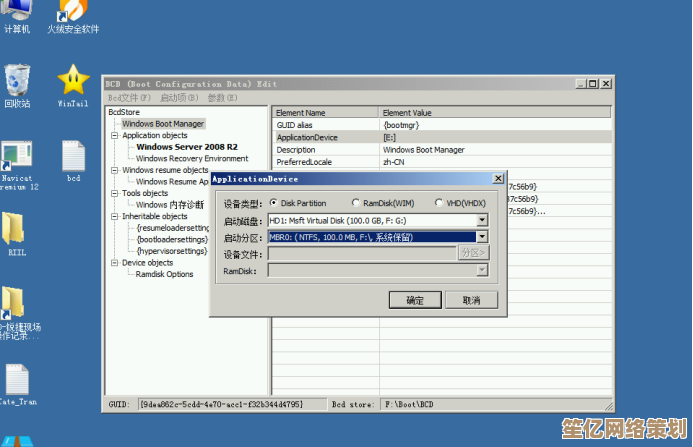
本文由完芳荃于2025-10-17发表在笙亿网络策划,如有疑问,请联系我们。
本文链接:http://waw.haoid.cn/yxdt/29976.html












